技嘉笔记本性能配置高端,质量一流,技嘉科技在主板方面也及其出色,因此自身生产的电脑配置也相当专业。若要用技嘉 安装win10系统 要怎么做比较快呢?最简单的方法便是用u盘装系统了,u盘装系统可谓是傻瓜式一键装机,让装系统步骤简单到极致。
1、把已经制作好的u启动u盘启动盘插入电脑usb接口,设置好开机启动项并按快捷键进入u启动主菜单界面,选择“【02】u启动win8pe标准版(新机器)”并回车,如图:
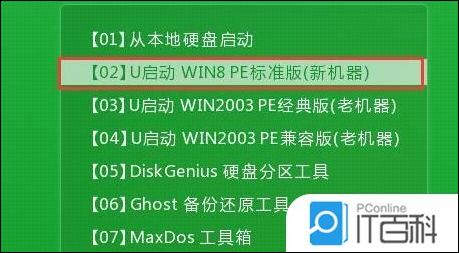
2、在pe装机工具中,系统会自动识别系统镜像安装包,在下拉菜单中选择win10系统镜像,接着选择c盘做系统盘,点击“确定”,如图:
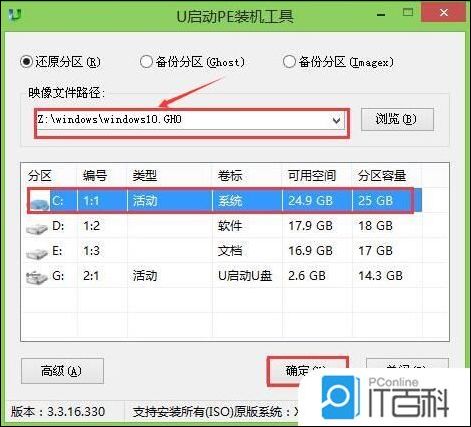
3、这时会弹出程序将执行还原操作提示框,点击“确定”,如图:

4、之后就是系统还原过程,还原成功后电脑会自动重启计算机,然后进行程序安装,静静等待安装完成,如图:

5、win10安装完成后就可以进行系统的相关设置了,之后便可使用win10系统。如图:
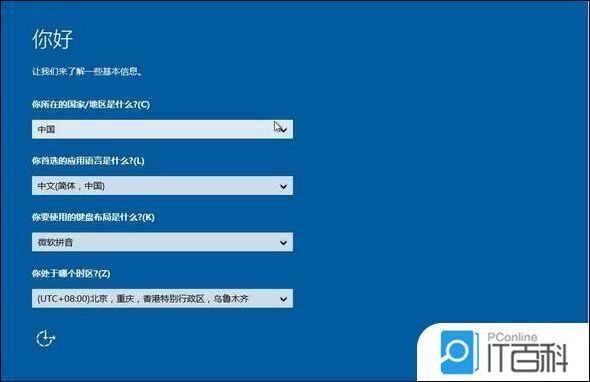
关于技嘉安装win10就和大家分享到这边,用u盘装系统这个方法适合于所有windows系统安装,感兴趣的朋友可以试试。







 本文指导如何使用技嘉笔记本通过U盘快速便捷地安装Windows 10系统,包括制作U启动盘、设置启动项、选择系统镜像并安装的详细步骤。
本文指导如何使用技嘉笔记本通过U盘快速便捷地安装Windows 10系统,包括制作U启动盘、设置启动项、选择系统镜像并安装的详细步骤。
















 1378
1378

 被折叠的 条评论
为什么被折叠?
被折叠的 条评论
为什么被折叠?








